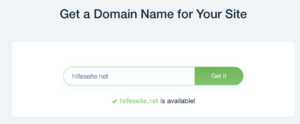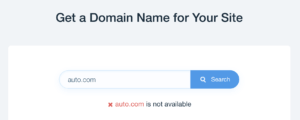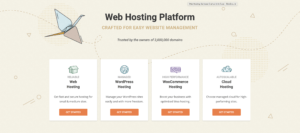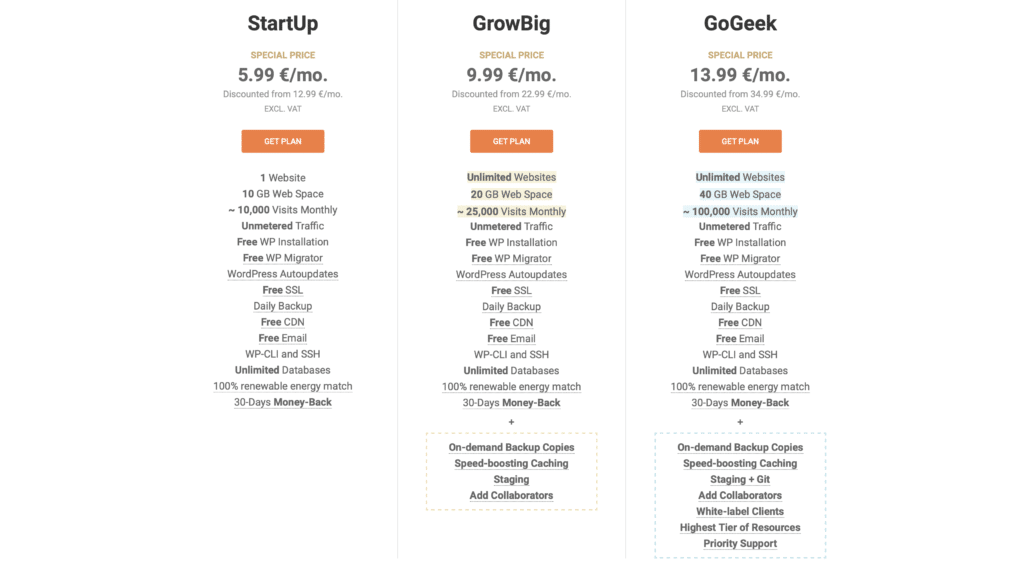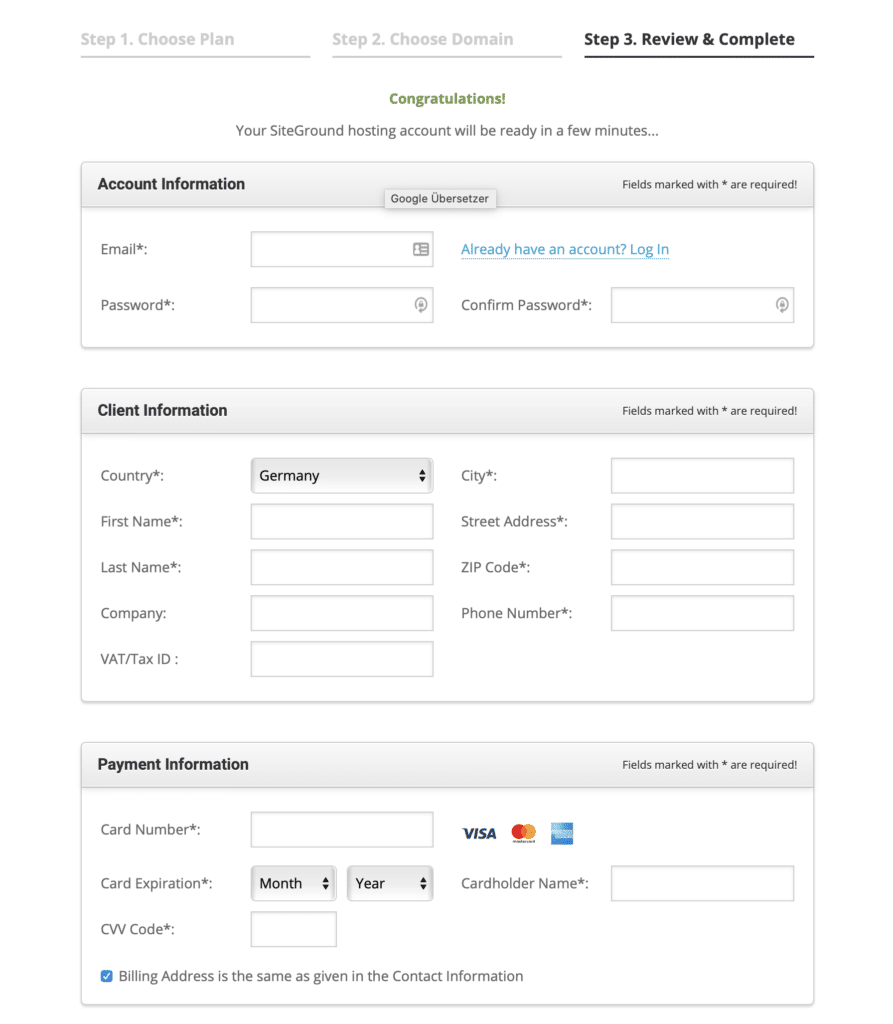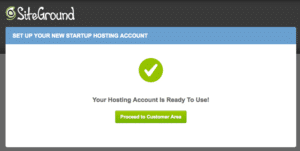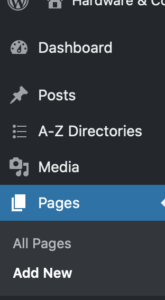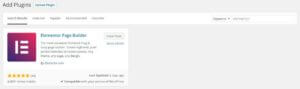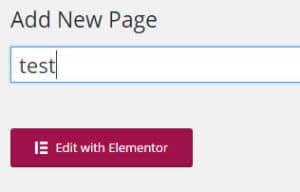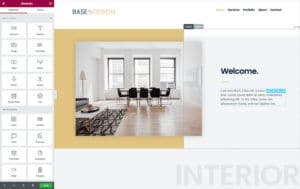Ungefähr ein Drittel aller Webseiten, die aktuell live sind, laufen mit WordPress. WordPress ist ein Content Management System (CMS) und zwar ein sehr leistungsstarkes. Aber das beste? Es ist komplett kostenlos!
Inhalt
Die wichtigsten Schritte zum Erfolg mit WordPress
Das Einrichten einer Website mit WordPress.org erfordert etwas Geduld und ein gewisses Maß an technischem Verständnis. Aber diese Schritt für Schritt Anleitung soll dir dabei helfen das Ganze etwas zu Vereinfachern. In dem folgenden Artikel haben wir unsere Erfahrungen und unser Wissen gebündelt, um dir eine umfassendende aber dennoch leicht verständliche Anleitung zu bieten.
1. Registriere eine Domain
Als alles Erstes musst du einen Domainnamen kaufen. Dies ist die Webadresse, anhand du gefunden werden kannst. Bei uns ist das aktuell zum Beispiel „ht4u.net“. Zum Glück ist der Kauf eines Domainnamens sehr einfach. Dafür gibt es sogenannte Domainnamen-Registrar. Bei manchen Webhosting Anbietern erhältst du einen Domainnamen auch kostenlos im Webhosting Paket. Für unsere Anleitung benutzen wir Wix. Wix ist ein sehr bekannter Webseiten Baukasten Anbieter, bei dem du zum Beispiel eine Domain in vielen Paketen komplett kostenlos erhältst, oder diese wie in diesem Fall separat kaufen kannst. Ein guter Domainname sollte etwas mit deiner zukünftigen Webseite zu tun haben oder so nah wie möglich am Namen deines Unternehmens sein. Er sollte möglichst einfach zu erinnern sein und im besten Fall nicht zu lang.
In Bezug auf die beste Domain-Endung (also das Bit am Ende deines Domain-Namens) ist .com die häufigste und wohl beliebteste Domain-Endung.
Andernfalls sind einige gute andere Optionen:
.net – für jeden verfügbar, wird häufig mit Technologieunternehmen verbunden.
.org – für jeden verfügbar, wird aber am meisten von NGOs und Wohltätigkeitsorganisationen benutzt.
.co – für jeden verfügbar, am häufigsten von Startups benutzt
.de – für jeden verfügbar, am besten wenn du nur auf nationaler Ebene tätig sein möchtest
Viele Domains kosten weniger als 15 Euro pro Jahr. Allerdings solltest du dich nicht erschrecken, wenn du eine Domain suchst und der Preis dieser möglicherweise bei mehreren Tausend Euro liegt. Aber woran liegt das?
Dabei handelt es sich um sogenannte Premium-Domain-Namen. Das bedeutet, dass diese besonders beliebt sind und der Verkäufer des Domain Namen erwartet, dass sie viele Leute auf deine Website bringen. Nach dem anfänglichen teuren Kaufpreis verlängern sie sich jedoch zum regulären Preis. Wenn du über Google-Suchanfragen viel Verkehr erhalten möchtest, kann es sich lohnen, einen Premium-Domain-Namen zu verwenden, wenn dieser mit deinem Unternehmen übereinstimmt. So ist es relativ verständlich, dass ein Domainname wie zum Beispiel auto.com sehr teuer ist. Auch sind natürlich nicht alle Domain-Namen verfügbar. Gibt es bereits eine Webseite, die den von dir gewünschten Domainnamen trägt, musst du leider einen Namen oder eine andere Domain-Endung wählen.
Bei Wix kannst du übrigens kanns einfach herausfinden, ob der von dir gewünschte Domainname noch verfügbar ist. Geh dafür einfach auf den Domaincheck von Wix. Ist die von dir gewählte Domain noch verfügbar, hast du nun die Wahl entweder deinen Tarif zu Upgraden und eine Domain gratis für ein Jahr zu erhalten oder alternativ die Domain separate zu kaufen. Wie du also siehst, ist der Erwerb einer Domain über zum Beispiel Wix kinderleicht.
2. Wähle einen Hosting-Anbieter
Nachdem du jetzt deine Domain hast, wird es Zeit, einen Host-Anbieter zu wählen. Das Ganze ist ein bisschen wie ein Hausbau. Stell dir vor, dass der Domainnamen die Adresse von deinem Grundstück ist. Jetzt musst du allerdings noch dein Grundstück selber mieten. Das ist keine perfekte Analogie, aber du verstehst hoffentlich, was wir meinen. Wir haben übrigens bereits einen detaillierten Beitrag geschrieben, indem wir dir helfen den günstigsten und besten Webhosting-Anbieter zu finden. Diesen findest du hier.
Für eine WordPress Webseite muss dein Hosting-Anbieter allerdings ein paar absolut notwendige Kriterien erfüllen. Diese sind:
- PHP Version 7.2 oder höher
- MySQL Version 5.6 oder höher ODER MariaDB Version 10.0 oder höher
- HTTPS-Unterstützung
Unserer Meinung nach ist Siteground einer der besten Hosting-Anbieter für WordPress, weshalb wir in diesem Artikel Siteground auch als Beispiel nehmen. Warum Siteground? Das erfährst du in diesem ausführlichen Erfahrungsbericht. Unabhängig davon, ob du dich für Siteground, oder einen anderen Webhosting-Anbieter entscheidest musst du dich auch für die Art des Webhostings entscheiden. Bei vielen Anbietern steht dir Auswahlmöglichkeiten wie „Shared Hosting“, VPS-Hosting“ und mehr zur Verfügung. Weshalb wir dir die wichtigsten Begriffe kurz erklären wollen.
Shared Hosting

Einschränkungen im Shared Hosting sind vor allem das du keine Möglichkeit eines sogenannten Root-Zugriff hast. Das bedeutet das du keine Administrationsberechtigung auf den Server selbst hast um diesen zu verändern und optimal auf dich einzustellen. Oft wird dies aber relativ gut von den Hosting Anbietern selber übernommen.
Shared Hosting richtet sich dabei an alle Nutzer, die wenig technisches Know-how besitzen und eine kostengünstige Möglichkeit suchen, ihre Webseite zu hosten. Für wirklich stark frequentierte Webseiten ist Shared Hosting allerdings eher ungeeignet das es zu Performance – Einbußen kommen kann, wenn Besucher anderer Kunden den Server belasten.
Virtual-Private-Server-Hosting (VPS)
Bei Virtual-Private-Server-Hosting teilst du dir genau wie beim Shared Hosting einen Server mit anderen Kunden. Dieses Modell ist die moderne Variante des Shared Hosting. Die Besonderheit ist, dass auf einem Server parallel mehrere virtuelle Betriebssysteme laufen.
Dadurch erhältst du einen fest zugewiesenen Bereich auf dem Server, den du dir nicht mit anderen Kunden teilen musst. Für diesen Bereich bist du zuständig. Das heißt, du erhältst Root-Zugriff. Gleichzeitig damit allerdings auch größere Verantwortung, da du Updates und Einstellungen selbst vornehmen musst. Bei Virtual-Private-Server Hosting gibt es außerdem einen weiteren Bereich auf dem Server, welcher flexibel von allen Kunden, je nach Besucher Aufkommen, genutzt werden kann.
Das heißt, diese Webhosting Variante ist am besten für dich geeignet, wenn ein gewisses technisches Know-how besitzt und mehr Kontrolle über den Server und seine Einstellung haben möchtest. Kosten und Performance sind außerdem meistens ein wenig höher als beim klassischen Shared Hosting.
Dedicated-Server-Hosting
Diese Variante richtet sich vor allem an Profis. Dedicated-Server-Hosting bedeutet, dass du dir den Server nicht mit anderen Kunden teilen musst. Du hast dadurch maximale Freiheit und Flexibilität bei der Einstellung und Gestaltung des Servers. Dadurch besitzt du allerdings auch alleinige Verantwortung für die Software und Sicherheit des Servers.
Das Anmieten eines dedizierten Servers kommt neben großer Verantwortung auch mit einer hohen Rechnung. Es ist daher selbsterklärend das sich Dedicated-Server-Hosting nicht für kleine oder mittelgroße Webseiten lohnt. Sofern deine Webseite nicht mehrere Tausend Euro Umsatz im Monat hat, raten wir zu einer anderen Lösung.
Cloud Hosting

Ein weiterer Vorteil ist, dass Cloud-Hosting sehr gut skalierbar ist. Wenn deine Webseite stärker als angenommen wächst, wächst die Performance der Server automatisch mit. Das Preismodell richtet sich dabei nach deinem tatsächlichen Bedarf.
Cloud-Hosting ist daher eine besonders interessante Möglichkeit für schnell wachsende und große Website-Projekte. Die einzigen Nachteile sind, dass die Datensicherheit von Cloud-Hosting aktuell noch relativ fragwürdig ist und du meist nur einen eingeschränkten Root-Zugriff zur persönlichen Konfiguration der Server besitzt.
3. Wähle einen Plan
Nachdem du dich entschieden hast, was für eine Art von Webhosting die richtige für dich ist, wird es Zeit, den richtigen Tarif auszuwählen. In diesem Beispiel wählen wir Managed WordPress Hosting von Siteground.
Bei Siteground hast du die Wahl zwischen drei verschiedenen Managed WordPress Tarifen. StartUp ab 5,99 € pro Monat, GrowBig für 9,99 € pro Monat und GoGeek für 13,99 € pro Monat. In allen drei Tarifen ist bei SiteGround eine Webseite mit unlimitierter Bandbreite und einer gratis WordPress Installation inklusive. Die teureren Tarife eigenen sich eher für größere Webseiten, welche mehr als 25,000 bzw. 100,000 monatliche Besucher haben. Daher raten wir dir für den Beginn den günstigsten Tarif „StartUp“.
Domain verknüpfen
Im nächsten Schritt hast du nun die Möglichkeit eine neue Domain für 12,95 € pro Jahr zu registrieren oder eine bereits vorhandene zu verknüpfen. Bist du unserer Anleitung bisher gefolgt, besitzt du ja bereits eine Domain von Wix und kannst diese nun kinderleicht mit Siteground verknüpfen.
Erstellen eines Kontos
Sobald du deine Domain verbunden haben, musst du nur noch ein Konto einrichten. Hierfür musst du eine E-Mail Adresse und ein Passwort auswählen und einige Standard Informationen angeben. Danach gibst du deine Bezahlinformationen an. Im Fall von SiteGround ist die Auswahl relativ begrenzt und du kannst nur mit Visa, MasterCard oder AmericanExpress bezahlen. Danach musst du auswählen, wie lange du dich anmelden möchtest. Wie zu erwarten ist, ist der Vertrag günstiger, je länger der von dir gewählte Zeitraum ist. So kostet der StartUp Tarif dich bei monatlicher Vertragslaufzeit 17,99 € pro Monat und bei einer Laufzeit von 36 Monaten lediglich 9,09 € pro Monat. Übrigens kannst du bei Siteground hier ebenfalls den Standort für deinen Webseiten Server auswählen. Am besten wählst du einen Standort, der möglichst nah an deinen Kunden liegt, in den meisten Fällen also wahrscheinlich „Deutschland“ (Germany). Siteground bietet übrigens auch eine 30-tägige Geld-zurück-Garantie, sodass du es jederzeit ausprobieren und später bei Bedarf wechseln kannst.
Sobald du mit diesem Schritt fertig bist, hast du einen Domainnamen und einen Hosting-Plan und kannst WordPress installieren! An dieser Stelle ist anzumerken, dass ein Website-Builder eine bessere Option sein könnten, wenn dies alles etwas Technischer oder Teurer klingt als erhofft.
4. Installiere WordPress
Jetzt hast du es schon fast geschafft, den hier beginnt der richtige Spaß! Es ist endlich Zeit, WordPress zu installieren!
Dies ist bei Siteground nämlich kinderleicht. Nachdem du dich eingeloggt hast, drückst du einfach auf den „Start a new website“ Knopf und hast dann die Möglichkeit WordPress innerhalb von wenigen Klicks zu installieren. 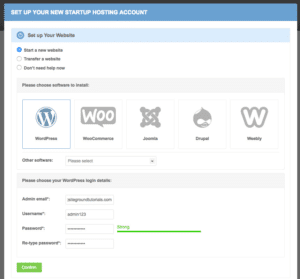
Fertig! Du hast WordPress installiert und kannst los legen deine eigene Webseite zu designen!
5. Wähle eine WordPress-Vorlage
WordPress ist deshalb so beliebt, weil es dir eine unglaubliche Freiheit gibt, wie du deine Webseite gestalten möchtest. Kannst du dich mit Coden aus oder bist bereit, dies zu lernen hast du praktisch einen unbegrenzten kreativen Spielraum für die Erstellung deiner Webseite. Um das ganze etwas einfacher zu machen bietet WordPress allerdings komplett kostenlos sogenannte Vorlagen an. Um eine kostenlose WordPress-Vorlage zu installieren, gehst du wie folgt vor:
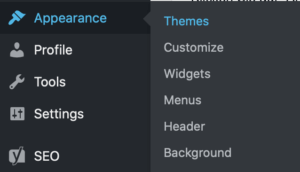
- Bewege deinen Mauszeiger auf „Apperance“ (Darstellung) und klick auf Themes (Themen).
- Klicke auf „Neu hinzufügen“ und durchsuche die vorhandenen Themen
- Wähle ein Thema, was dir gefällt und klick auf „Aktivieren“
Das funktioniert sehr einfach, die kostenlosen Themen von WordPress sind in ihrer Funktionalität allerdings sehr eingeschränkt und benötigen Coding Kenntnisse oder Plug-ins, wenn du sie individuell anpassen möchtest. Eine Alternative sind sogenannte Premiun-Vorlagen. Diese werden von Dirttanbietern erstellt und sind kostenpflichtig. Möchtest du eine sogenannte Premium Vorlage installieren, gehst du wie folgt vor:
- Kauf eine Premium-Vorlage und lade die ZIP-Datei deines neuen Themas herunter
- Melde dich in deinem WordPress-Dashboard an
- Navigiere wie bereits gelernt, zum Themenmenü
- Klick auf die Schaltfläche „Neu hinzufügen“
- Klicke auf die Schaltfläche „Thema hochladen“
- Wähle die ZIP-Datei von deinem Computer aus
- Klicke „Aktivieren“
Wir raten dir allerdings am Anfang nicht dazu direkt viel Geld für ein Premium-Thema auszugeben. Am besten ist es, du wählst eine sehr simple WordPress Vorlage wie „Hello Theme“ und nutzt einen kostenlosen Webseiten Builder wie Elementor. Dieser ermöglicht dir eine wunderschöne und moderne Webseite per Drag & Drop und komplett ohne Coding Kenntnisse zu erstellen.
Hinweis: WordPress wird ständig aktualisiert und auch die Themen müssen entsprechend aktualisiert werden. Alle von WordPress erstellten oder von einem verantwortlichen Entwickler erstellten Themen erstellen ein Themenupdate, bevor ein WordPress-Update eingeführt wird. Du musst das Update dann selbst installieren, um sicherzustellen, dass deine Webseite mit der neuen Version von WordPress kompatibel bleibt.
6. Inhalt zu deiner WordPress Seite hinzufügen
Sobald du dich mit deinen Anmeldeinformationen in WordPress einloggst, erhältst du Zugriff auf dein WordPress Dashboard. Hier fällt dir sicherlich als erstes auf, dass es zwei Arten gibt, Inhalt zu deiner WordPress Webseite hinzuzufügen und zwar Seiten und Beiträge.
Seiten
Seiten sind statisch und ändern sich nur, wenn du sie bearbeitst. Ein gutes Beispiel ist die Seite „Über uns“ welche du in fast allen gängigen Webseiten Vorlagen findest. In den meisten Themen werden die verschiedenen Seiten in einer Navigationsleiste oben angezeigt.
Um eine neue Seite hinzuzufügen, bewege deinen Mauszeiger zu Seiten und klicke Neu hinzufügen.
Posts
Hierbei handelt es sich um Einträge welche in chronologischer Reihenfolge, entweder auf der Homepage oder in einem speziellen Blog-Bereich angezeigt werden. Diese Beiträge werden außerdem nicht in der Navigationsleiste deiner Webseite angezeigt.
Dafür lassen sich Posts gruppieren, indem du sie einer Kategorie hinzufügst. Besitzt du eine Travel-Webseite, kannst du so zum Beispiel alle Beiträge zum Thema „Europa“ in einer Kategorie unterbringen.
Um einen neuen Beitrag hinzuzufügen, bewege deinen Mauszeiger zu „Posts“ und klicke Neu hinzufügen.
Text & Bilder
Sobald du eine Seite oder einen Beitrag hinzugefügt hast, musst du ihn mit deinem eigenen Inhalt füllen. Normalerweise bestehen Seiten und Beiträge aus verschiedenen Texblöcken welche durch Bilder und Videos aufgelockert werden.
Bevor du eine Seite oder ein Beitrag veröffentlichst, solltest du unbedingt die „Preview“ (Vorschau) Funktion nutzen.
7. Plug-ins
Du kannst in WordPress eine Vielzahl von sogenannten Plug-ins installieren welche deine Webseite auf unterschiedliche Art und Weise verbessern. Plug-ins ermöglichen dir, Funktionen zu installieren, die WordPress noch nicht enthält. Du kannst sie dir ein wenig wie Apps vorstellen. Genau wie auch bei Apps sind einige Plug-ins bei WordPress nützlich und andere nicht und auch genau wie bei Apps sind einige umsonst und andere kostenpflichtig. Der von uns für den Anfang empfohlene Webseiten Builder Elementor ist ebenfalls ein sogenanntes Plug-in.
WordPress-Benutzern stehen über 56.000 Plug-ins zur Verfügung. Genug für wirklich jede Funktion, die du benötigst. Aber Vorsicht! Zu viele Plug-ins verlangsamen deine Website. Dies wird deine Leser frustrieren und sich negativ auf dein Google-Ranking auswirken. Einige der beliebtesten WordPress-Plug-ins sind:
Kontaktformular von WP Forms – Ein einfaches, aber effektives Plug-in zum Erstellen von Formularen, welche du per Drag & Drop zu deiner Webseite Hinzufügen kannst.
Yoast SEO – Ein Plug-in, mit dem du die Inhalte auf deiner Webseite so optimieren kannst, dass sich dein SEO Ranking verbessert, also du in Suchmaschinen besser gefunden wirst.
WooCommerce – Dieses Plug-in ermöglicht dir, deiner Website E-Commerce-Funktionen hinzuzufügen (das heißt die Möglichkeit, Produkte online zu verkaufen).
Elementor – Ein sehr leistungsfähiger Webseiten Builder, welcher dir ermöglicht, deine Webseite individuell zu gestalten.
Noch einmal: Sei bei der Installation von Plug-ins vorsichtig. Jeder kann ein Plugi-n in die WordPress-Bibliothek hochladen. Zum Glück haben alle Plug-ins, genau wie auch Apps, eine benutzergenerierte Sternebewertung sowie Bewertungen. Wir empfehlen dir, nur Plug-ins mit einigen Hundert Downloads und positiven Bewertungen zu verwenden.
Plug-ins hinzufügen
Gehe zum Abschnitt „Plug-ins“ und dann zu „Add New“. Benutze die Suchleiste oben rechts, um nach bestimmten Plug-ins zu suchen. Wenn du das richtige Plug-in gefunden hast, überprüfe die Bewertungen, um zu sehen, ob das Plug-in vertrauenswürdig erscheint. Wenn du mit den Bewertungen zufrieden bist, klick auf die Schaltfläche „Jetzt installieren“. Sobald WordPress das Plug-in heruntergeladen hat, erhältst du eine Abschlussmeldung und du wirst aufgefordert, auf „Plug-in aktivieren“ zu klicken. Als Nächstes gehst du zu den Einstellungen, um dein Plug-in zu konfigurieren (jedes hat einen anderen Prozess dafür). Und denk unbedingt daran darauf zu achten das du Updates von Plug-ins sofort installierst, wenn diese zur Verfügung stehen!
8. Designe deine Webseite
Natürlich möchtest du eine Webseite, die dir auch optisch gefällt. Wie bereits erwähnt raten wir dir dazu am Anfang einen Webseiten Builder wie zum Beispiel Elementor zu nutzen. Dafür gehst du wie folgt vor:
Installiere Elementor
Da Elementor ein Plug-in ist, musst du Elementor wie auch andere Plug-ins installieren. Gehe daher wie oben beschrieben zu „Plug-ins“, wähle „Add new“ suche nach „Elementor“ und installiere und aktiviere das Plug-in.
Bearbeiten einer neuen Seite mit Elementor
Gehen zu „Pages“ (Seiten) -> „Add New“ (Neu hinzufügen) und klicke dann auf die Schaltfläche „Mit Elementor bearbeiten“.
Einfügen einer Elementor-Vorlage
Du solltest dich jetzt im Elementor-Editor befinden. Klicken einfach auf „Vorlage hinzufügen“ und wähle aus einer Vielzahl kostenloser und kostenpflichtiger Vorlagen. Für den Anfang empfehlen wir mit einer Vorlage zu beginnen, um zu erfahren, wie die verschiedenen Elemente der Seite erstellt werden.
Grundlegendes zur Struktur von Elementor
Jede Elementor-Seite besteht aus Abschnitten, Spalten und Widgets. Abschnitte unterteilen die Seite in horizontale Zeilen. Spalten unterteilen jeden Abschnitt in vertikale Spalten, und Widgets werden per Drag und Drop in die Spalte gezogen und dort abgelegt.
Hinzufügen eines Widgets
Beginne das Designen deiner Webseite mit dem Hinzufügen ein neues Widget. Suche dazu in einer Spalte nach einem leeren Bereich. Besitzt die Vorlage kein leeren Bereich, kannst du auch bereits vorhandene Widgets löschen. Bewege dazu einfach deinen Mauszeiger über das Widget und klicke dann auf das X-Symbol.
Hintergrundbild ändern
Klick auf einen der Abschnitte. Dadurch werden die Abschnittseinstellungen im linken Bereich geöffnet. Gehe dann zur mittleren Registerkarte „Stil“ und klicke auf das Hintergrundbild. Wähle nun ein anderes Bild und klicke auf „Medien einfügen“.
Schriftarten ändern
Gehe zu einem Überschriften-Widget auf der Seite und klicke darauf. Danach öffnen sich die Überschrifteneinstellungen im linken Bereich. Bewege deinen Mauszeiger zur mittleren Registerkarte „Stil“ und aktiviere „Typografie“. Jetzt kannst du die verschiedenen Schriftarten durchsuchen und eine andere Schriftfamilie auswählen.
Das sind nur einige der Funktionen von Elementor. Wie du siehst, ist Elementor sehr intuitiv und einfach zu verstehen, also perfekt für deine erste WordPress Webseite.
9. Regelmäßige Updates
Wir haben diesen Punkt zwar bereits erwähnt, aber können nicht genug betonen wie wichtig er für die Sicherheit deiner Webseite ist. Wenn du deine Webseite nicht über Themen- und Plug-in-Updates auf dem laufenden hältst, ist auch die schönste und beste Webseite nichts wert!
Mit der Zeit wird deine Website wahrscheinlich nicht mehr richtig funktionieren und sobald ein großes WordPress-Update veröffentlicht wird, ist sie auch anfällig für Hacker und Viren.
So installierst du Updates:
- Logge dich ein, um zum WordPress-Dashboard zu gelangen
- Gehe zu „Update Optionen“
- Suche die verschiedenen Registerkarten nach Updates durch
Zusammenfassung unserer 8 Schritte zum Erfolg
1. Hol dir einen Domainnamen. Such einen Domainnamen, welcher noch nicht belegt ist, registriere und bezahle ihn. Wählen am besten etwas Einfaches und Denkwürdiges. Als Endung empfiehlt sich „.com“ oder „.de“. Unser Tipp: Wix bietet Domainnamen günstig an!
2. Wähle einen Hosting-Anbieter und entscheide dich für die Art von Webhosting, welche für dich am besten geeignet ist. Betrachte den WordPress-Hosting-Experten Siteground als gute Startoption.
3. Wähle den besten Tarif für dich. Eine gute Wahl ist der managed WordPress StartUp Tarif von SiteGround.
4. Installiere WordPress über deinen Webhosting-Anbieter. Bei Siteground ist das mit ein paar einfachen Klicks erledigt.
5. Wähle eine WordPress Vorlage als Sprungbrett für das Design deiner Website. Durchsuche dazu die kostenlosen Angebote über WordPress oder kauf dir eine Premium-Vorlage von einem Drittanbieter.
6. Füge deiner Webseite Inhalte hinzu. Fügen deiner Webseite einfach Seiten oder Beiträge hinzu. Denk daran, Textabschnitte durch Bilder oder Videos aufzulockern!
7. Installiere Plug-ins und bring deine Website dadurch auf die nächste Ebene. Plug-in fügen deiner Webseite neue Funktionen hinzu und helfen dir bei Dingen wie SEO und Spam-Filterung.
8. Designe deine Webseite mit Elementor. So erhältst du eine individuelle, moderne und wunderschöne Webseite und das ohne Coding Kenntnisse!
9. Halte deine Webseite auf dem neusten Stand! Überprüfe regelmäßig ob es neue Updates für deine Webseite gibt und installiere diese, sobald sie verfügbar sind.
Und wenn dies alles zu sehr nach harter Arbeit klingt, gibt es noch eine andere Option: Einen Website-Builder! Mit diesem hast du Domainname, Hosting, Themen und Apps – also einfach alles, in einer praktischen monatlichen Gebühr zusammengefasst und außerdem sind diese für jedermann einfach zu bedienen.
Häufige Fragen zum Erstellen von WordPress Webseiten
Wie erstelle ich eine WordPress Webseite?
1. Hol dir einen Domainnamen 2. Wähle einen Hosting-Anbieter 3. Wähle den besten Tarif für dich 4. Installiere WordPress über deinen Webhosting-Anbiete 5. Wähle eine WordPress Vorlage 6. Fertig!
Wie viel kostet eine WordPress Webseite?
Das kommt ganz darauf an, was deine Webseite können muss. Tatsächlich kannst du eine Webseite über WordPress komplett umsonst hosten, dies ist für die meisten Nutzer allerdings nicht empfehlenswert. Mit Domain und Webhosting kostet dich eine günstige Webseite circa 10 € pro Monat.
Ist WordPress oder Wix besser?
Wix ist einfacher zu lernen aber weniger flexibe. Dafür ist WordPress deutlich flexibler, aber benötigt auch einiges an technischem Verständnis und benötigt ein wenig Zeit bis du es wirklich verstehst. Beide Anbieter haben also Vor- und Nachteile.
Ist WordPress umsonst?
Die Software WordPress ist komplett kostenlos. Allerdings benötigst du, um eine Webseite mit WordPress zu hosten einen Webhosting Anbieter, welcher oft Geld kostet. Auch eine eigene Domain kostet circa 10 - 15 € pro Jahr.
Muss ich Coding beherrschen, um WordPress zu nutzen?
Nein! Zwar helfen Coding Kenntnisse beim Erstellen und Designen einer WordPress Webseite sehr, es ist aber definitiv nicht zwingend notwendig!
Wird WordPress auch von großen Webseiten benutzt?
Ja! Bekannte Webseiten die WordPress benutzen sind unter-anderem Sony Music, MTV News, The New York Times, Katy Perry, BBC America und viele mehr!